Yahoo!マップを印刷する方法
Yahoo!マップで検索した場所を印刷したいけれどもどうすればいい?オフラインでも地図を利用したい!という時はありませんか?今回はYahoo!マップを印刷する手順について解説すると共に、PDFでの保存方法もお伝えしたいと思います。
Yahoo!マップの印刷・設定変更方法
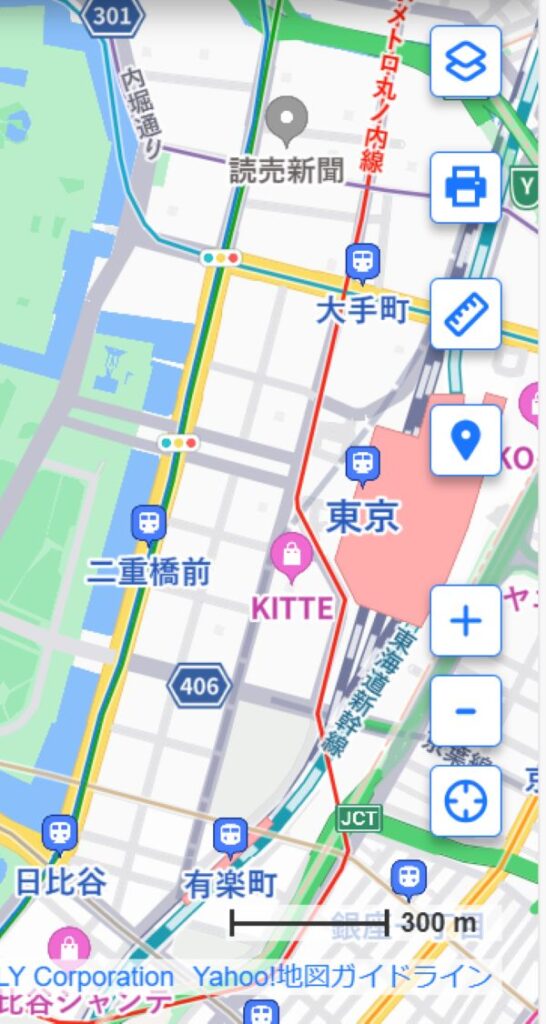
Yahoo!マップをパソコンのWebブラウザで開くと、画面に地図が表示されます。その画面右側にアイコンが並んでいます。上から2番目のアイコンが「印刷」のアイコンになります。印刷のアイコンを選択すると印刷設定のページへと移動します。
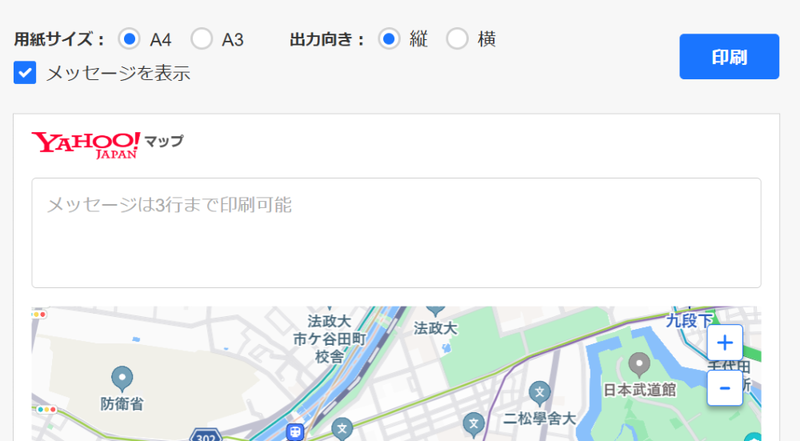
用紙のサイズ、出力の向き、地図に対するメッセージを表示するかどうかが表示されますので、その中から自分が利用したい状態を選択して右側の印刷ボタンを押すと印刷が出来ます。印刷の際に「メッセージを表示」を選択すると、そのメッセージ欄の範囲に応じてマップの表示部分が小さくなるので、なるべく大きく地図を表示させたい場合はメッセージを表示のチェックを外すと良いでしょう。
印刷ボタンを押した際に各パソコンが接続しているプリンターの印刷設定へ進みますので、用紙の大きさや向き設定、カラーかモノクロなどをそちらでもきちんと確認して選んでから印刷しましょう。印刷が終わった後は画面右上の「閉じる」ボタンを押すことで元の地図ページへと戻ることが出来ます。
印刷時のレイアウト変更方法
地図の縮尺が思った通りになっていない、という時は地図画面右側の下の方にある「+」「-」アイコンを利用してみましょう。地図の縮尺を一定の間隔で変更してくれます。「+」が地図の拡大、「-」が地図の縮小を行えます。どれくらいの縮尺かは画面右下に表示されます。
Yahoo!マップのPDFでの保存方法
Yahoo!マップをパソコンのWebブラウザで開いている場合、画面の地図情報をPDFとして保存する手順があります。すぐに出来る方法としては、画面右側の「印刷」アイコンを選んで印刷を行う際に、各パソコンが接続しているプリンターの印刷設定へ進んだ時に設定を変える方法です。
プリンターを選択する項目があるので、そちらで普段利用しているプリンターではなく「PDFとして保存」を選択します。すると、印刷しようとしていたページをPDFファイルとして任意の場所に好きな名前をつけて保存することが出来ます。出来上がったPDFファイルをスマホに送れば簡易地図としてオフラインの非常時や、災害時の避難マップとしても利用することが出来ます。
